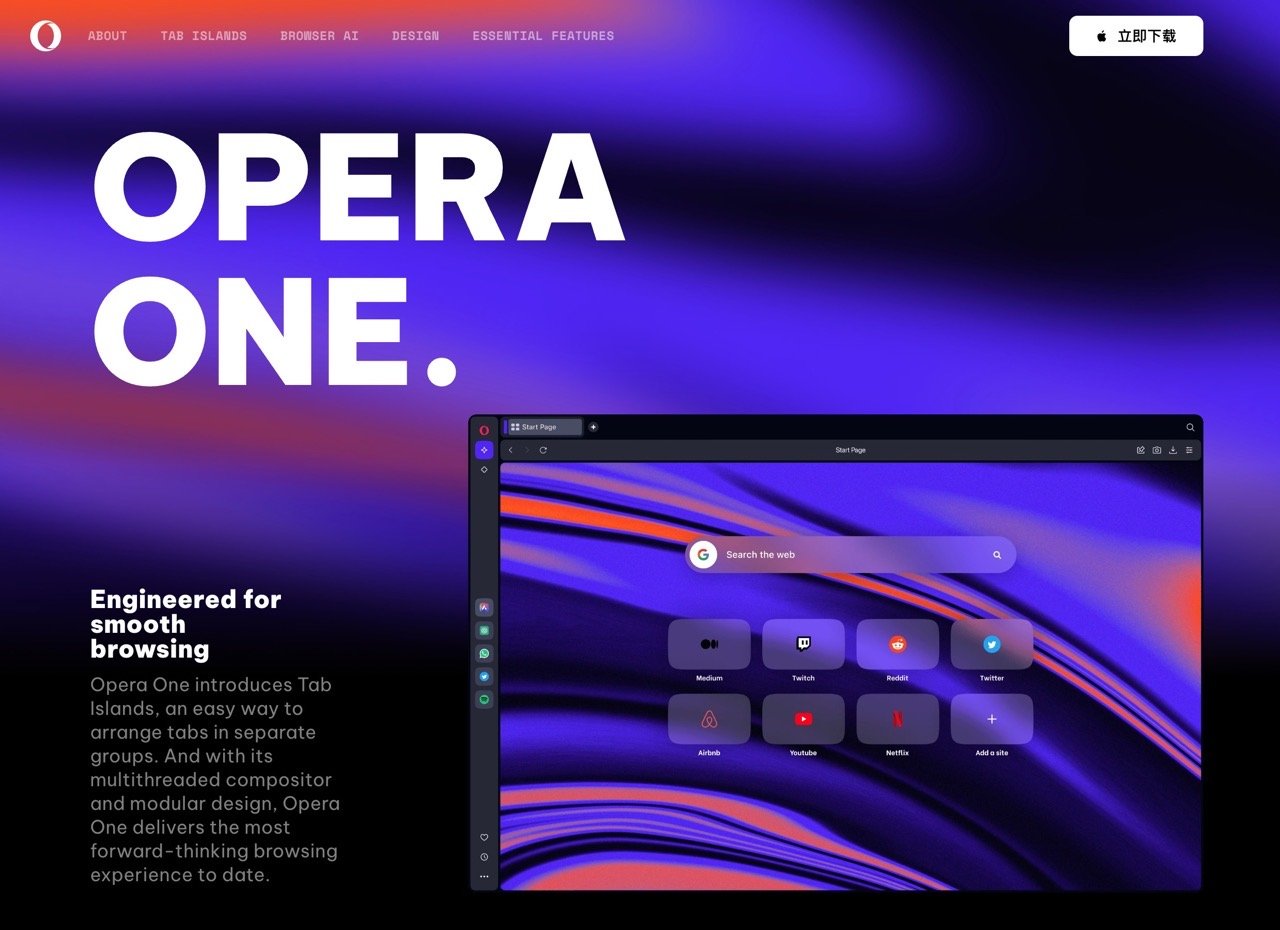
前幾個月瀏覽器業者 Opera 推出最新瀏覽器「Opera One」正式版,支援 Windows、macOS 和 Linux,這次的重點在於新架構加入 Multithreaded Compositor(多線程排版)技術,提升網頁瀏覽、動畫速度和順暢感,新的版本直接整合自家瀏覽器 AI 功能「Aria」,如同大家熟悉的 ChatGPT、Claude,在側邊欄就能直接存取 AI 對話工具,如果比較熟悉 ChatGPT 或另一個 ChatSonic 服務也能進行選項上的切換調整。
除此之外,Opera One 還整合常用的社群平台傳訊功能,例如 Facebook Messenger、Telegram 或台灣很多人使用的 Instagram,在瀏覽器側邊欄即可進行傳訊對話聊天等功能,無需額外開啟網頁或安裝其他擴充功能。還有媒體播放器整合各種串流音樂平台,包括 Apple Music、Spotify、YouTube Music、Tidal 等等,讓瀏覽器直接匯集常用功能,在日常使用上也更為方便,至少不需要再額外開很多視窗。
另一個我很喜歡的特色是 Opera One 將分頁標籤設計為「頁籤島」(Tab Island),透過折疊方式可以節省更多分頁空間,將各個分頁分組為不同的分頁島,就像是現代瀏覽器會有的分頁群組功能。分頁島設計很直覺,而且還利用 AI 技術協助使用者自動把同主題的分頁進行分組,再以不同顏色標示,就能將分頁摺疊收納,藉此以獲得更多分頁標籤的可用空間,對於習慣開很多分頁的使用者來說會很有用。
使用者非常喜歡的免費 VPN 功能「Opera VPN」也有被加入 Opera One 正式版,如果想隱藏真實 IP 位址、保護隱私,只要將 VPN 選項打開後就會自動搜尋最佳位置,不過免費的 Opera VPN 無法手動選擇要連線的國家,但在速度表現上相當快速、順暢,有時候還感受不到是透過 VPN 進行連線喔!若有需要跳板 Opera One 瀏覽器也是個很推薦的選擇。
Opera One
https://www.opera.com/zh-cn/one
使用教學
STEP 1
點選上方鏈結進入 Opera One 官網,會依照使用者使用的作業系統自動對應下載鏈結,點選「立即下載」後就會下載 Opera One 安裝程式。
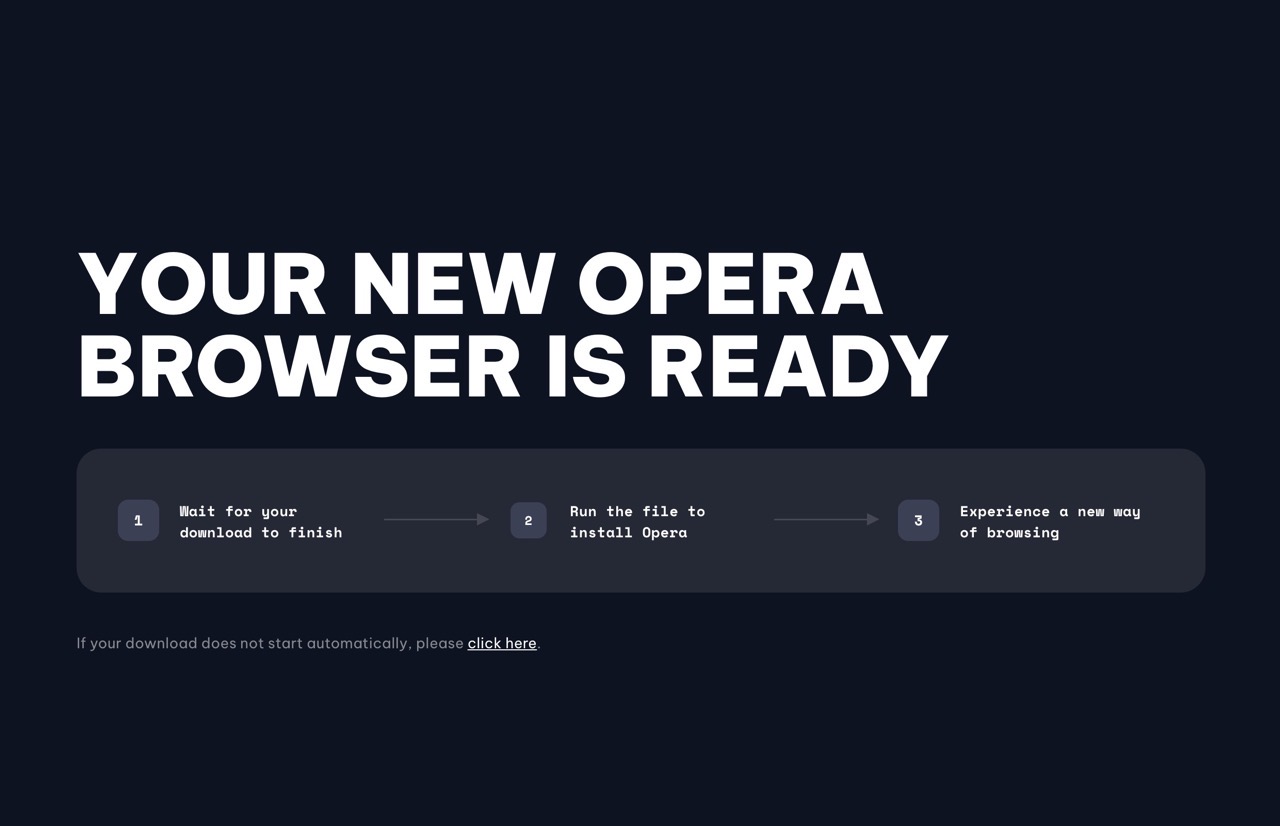
STEP 2
安裝時會先跳出授權條款,建議在這裡點選「選項」進行更多設定,例如預設情況會將 Opera 設定為系統預設瀏覽器,不希望這麼做可在選項裡預先調整。
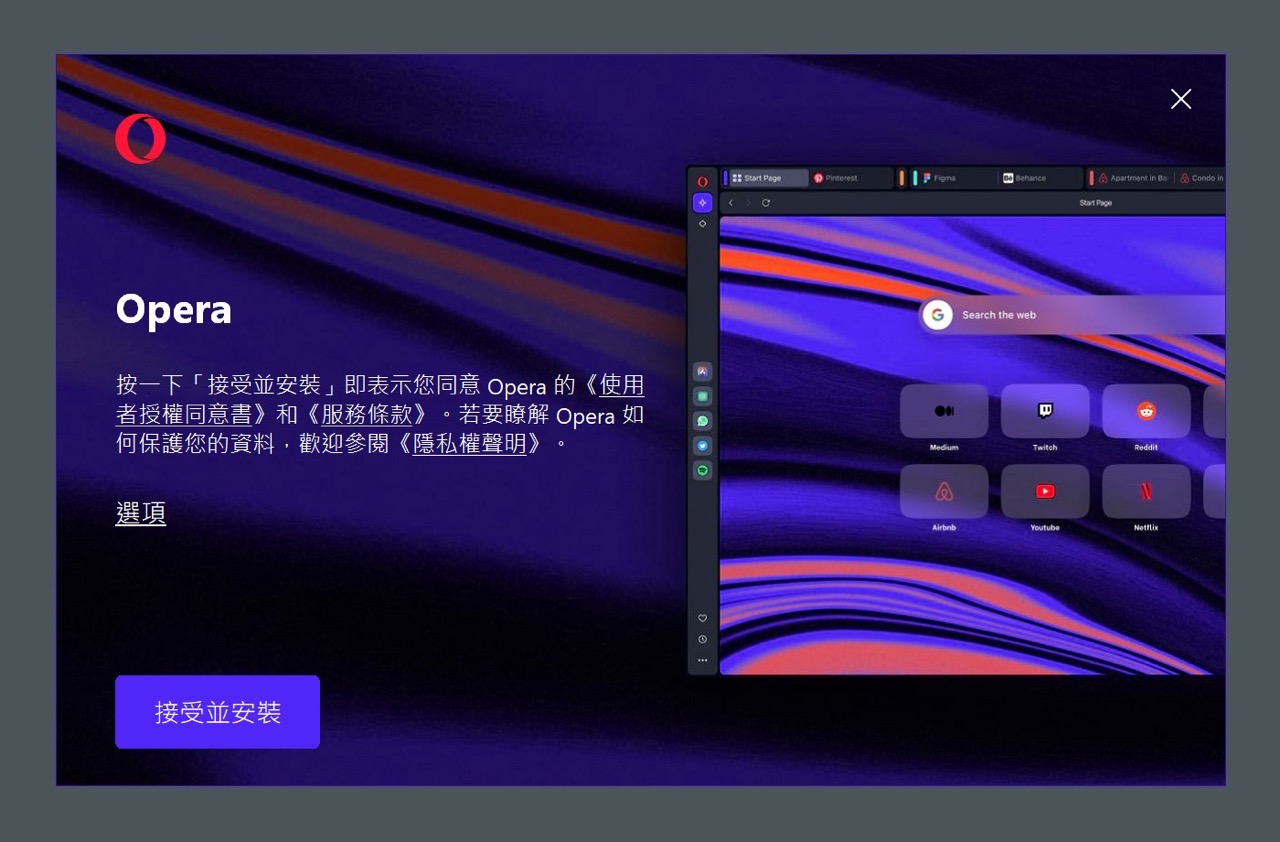
Opera 一樣會收集使用者資料用以提供更好、更個性化的瀏覽體驗,在安裝前一樣可以先進行配置(或是安裝後從瀏覽器設定中調整選擇)。
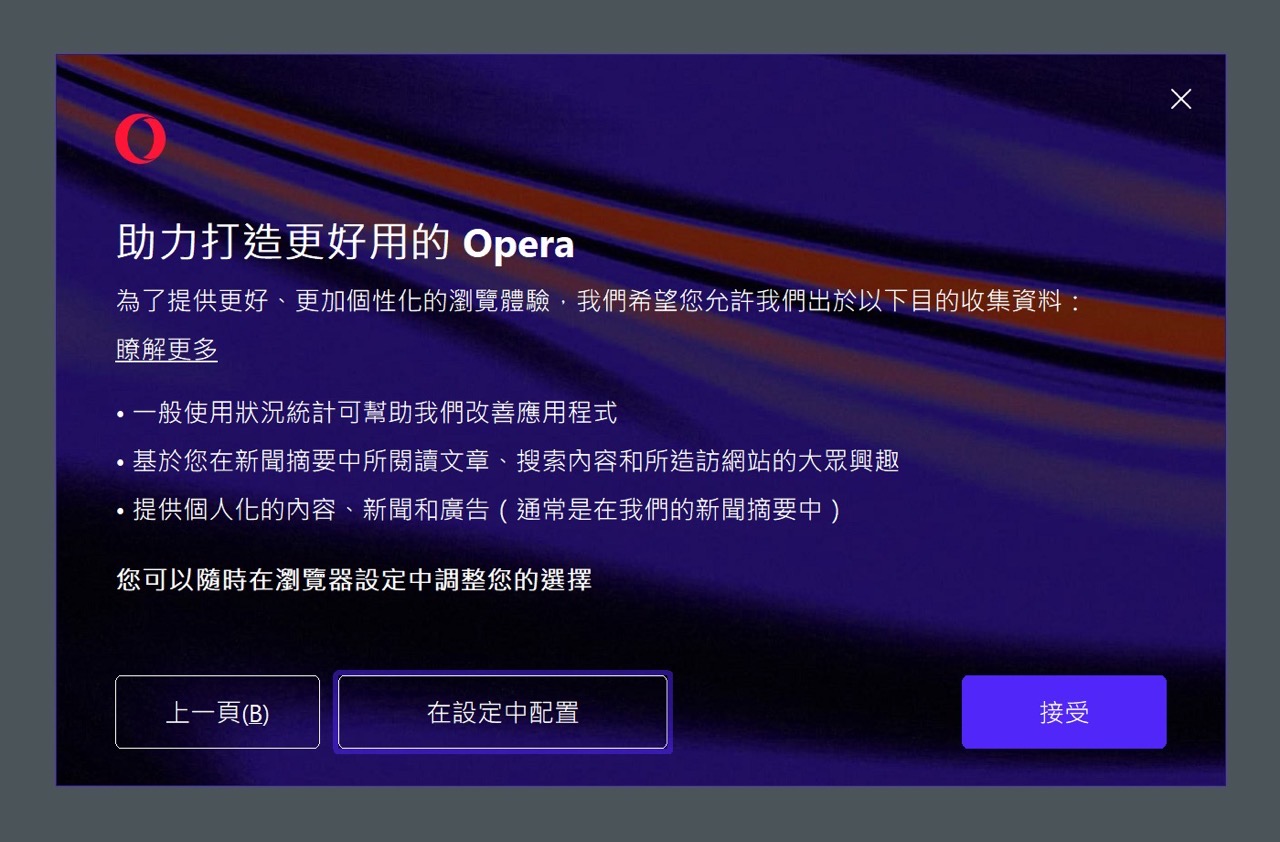
安裝速度很快,如果無法順利安裝會提示使用者下載完整版的安裝程式。

STEP 3
第一次開啟 Opera One 可選取瀏覽器的佈景主題設計,預設會依照系統自動調整淺色或暗色風格。
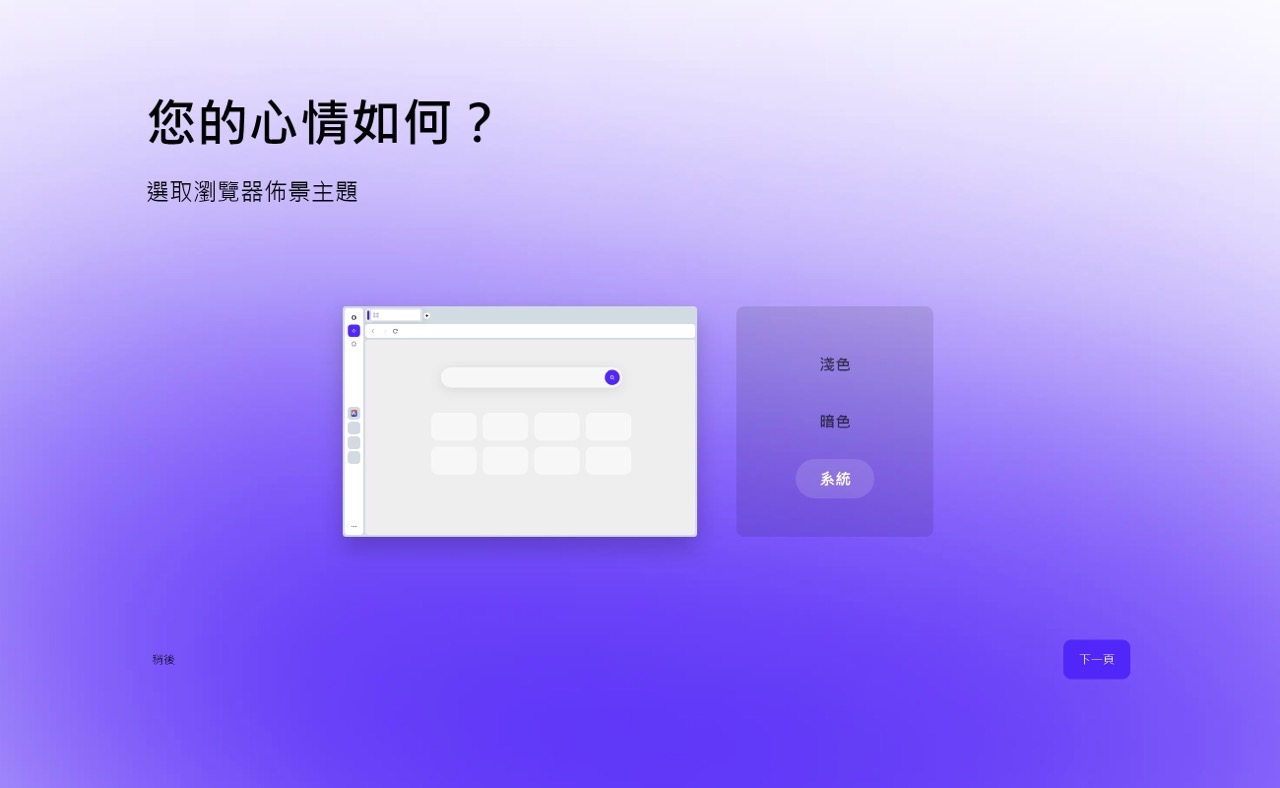
Opera 瀏覽器內建廣告阻擋功能,打開後就可自動擋廣告、無需額外安裝 AdBlock 或 AdGuard 等外掛。
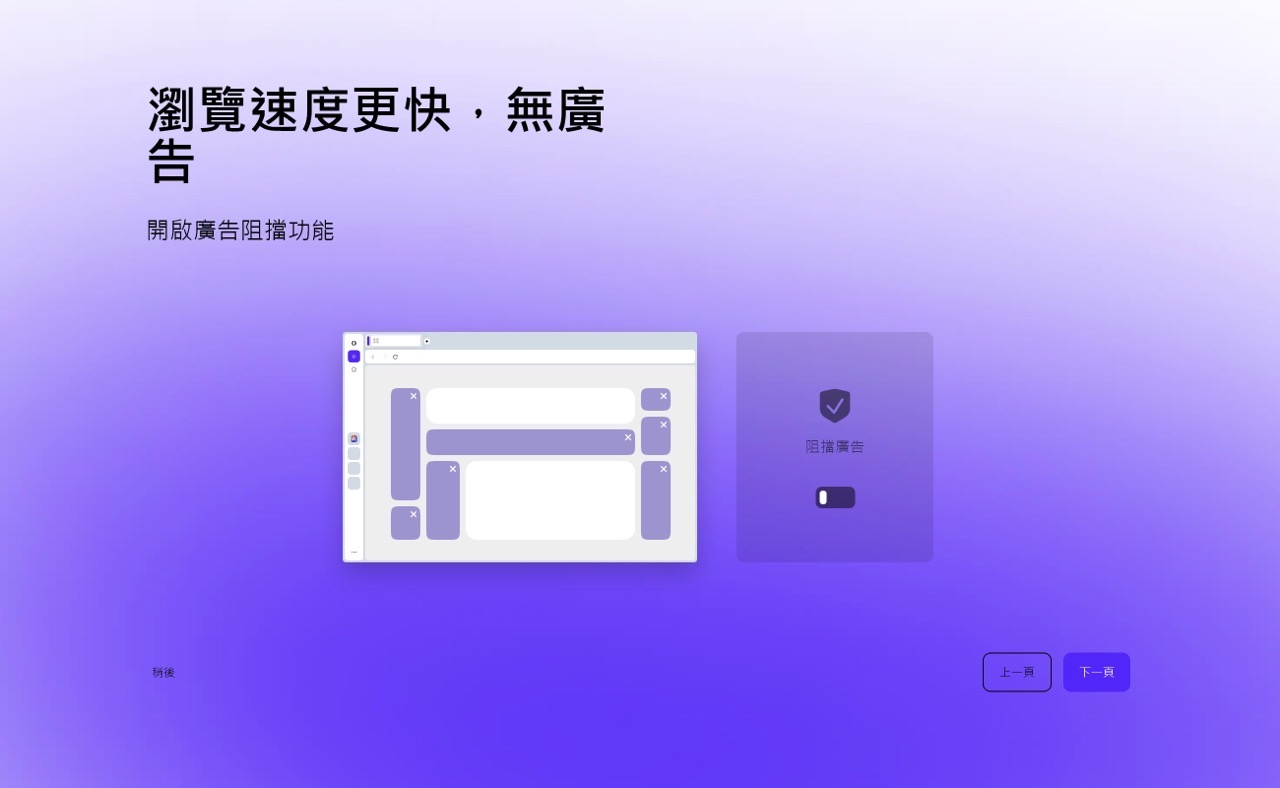
Opera 瀏覽器也會在側邊欄整合使用者喜愛的社交應用程式,例如 Facebook Messenger、Telegram、WhatsApp、Instagram、TikTok 或 X(改名前為 Twitter)。
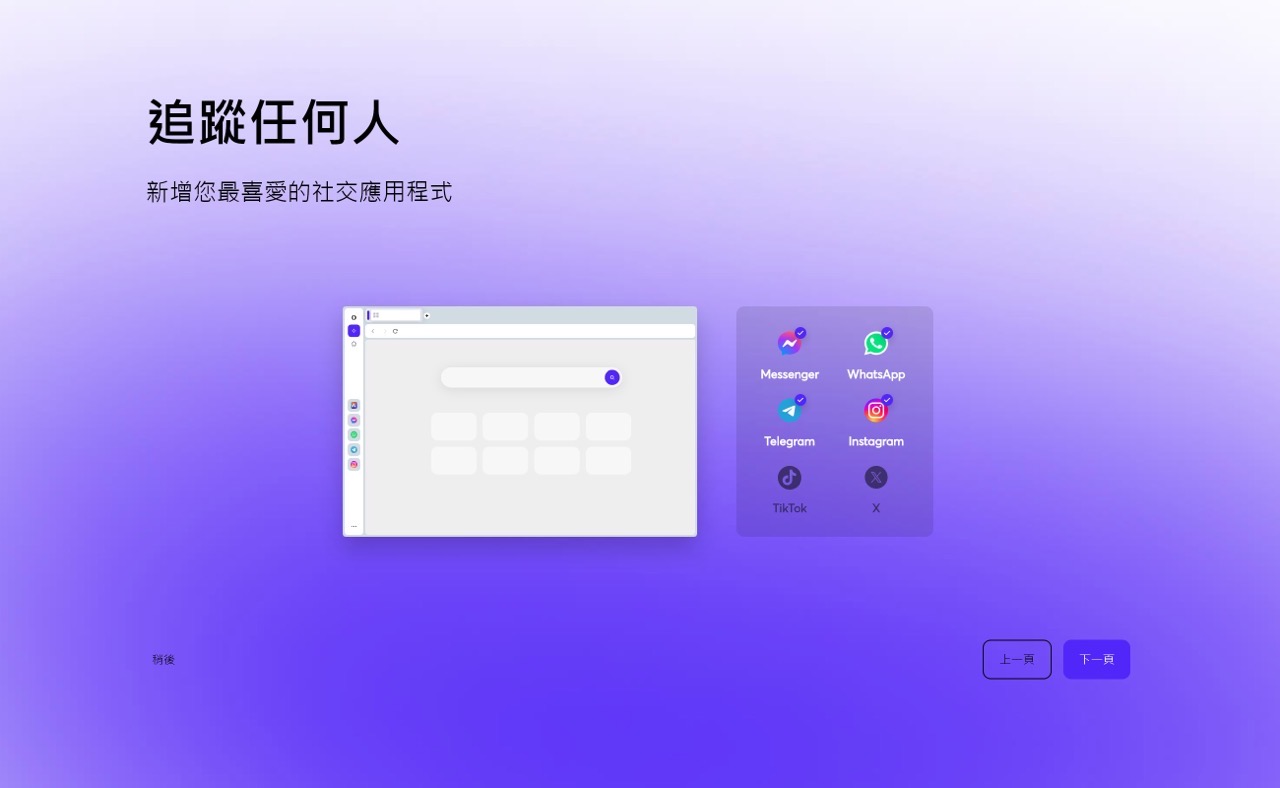
STEP 4
下圖就是 Opera One 瀏覽器介面,設計看起來蠻舒服,一些額外的功能例如 AI 工具、社交應用程式都會集中在左側邊欄,必要時可以設定為「自動隱藏」,只有在游標移動過去時才會顯示,如此一來就能更節省空間。
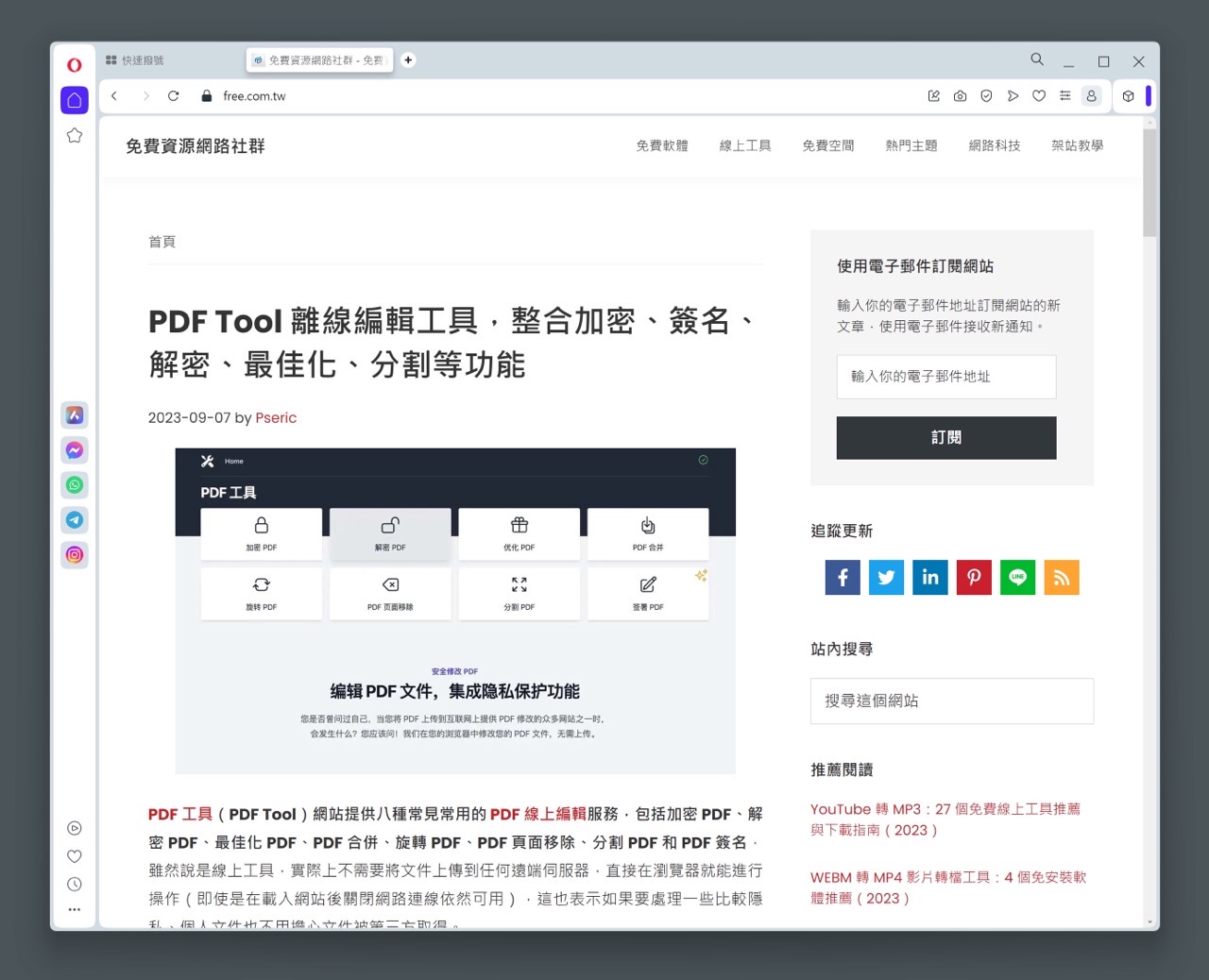
右上角「快速設定」可以開啟一些瀏覽器的基礎設定,例如佈景主題、開始頁面、AI 服務、佈局、隱私安全等等選項,最下方會有打開瀏覽器完整設定選項的按鈕。
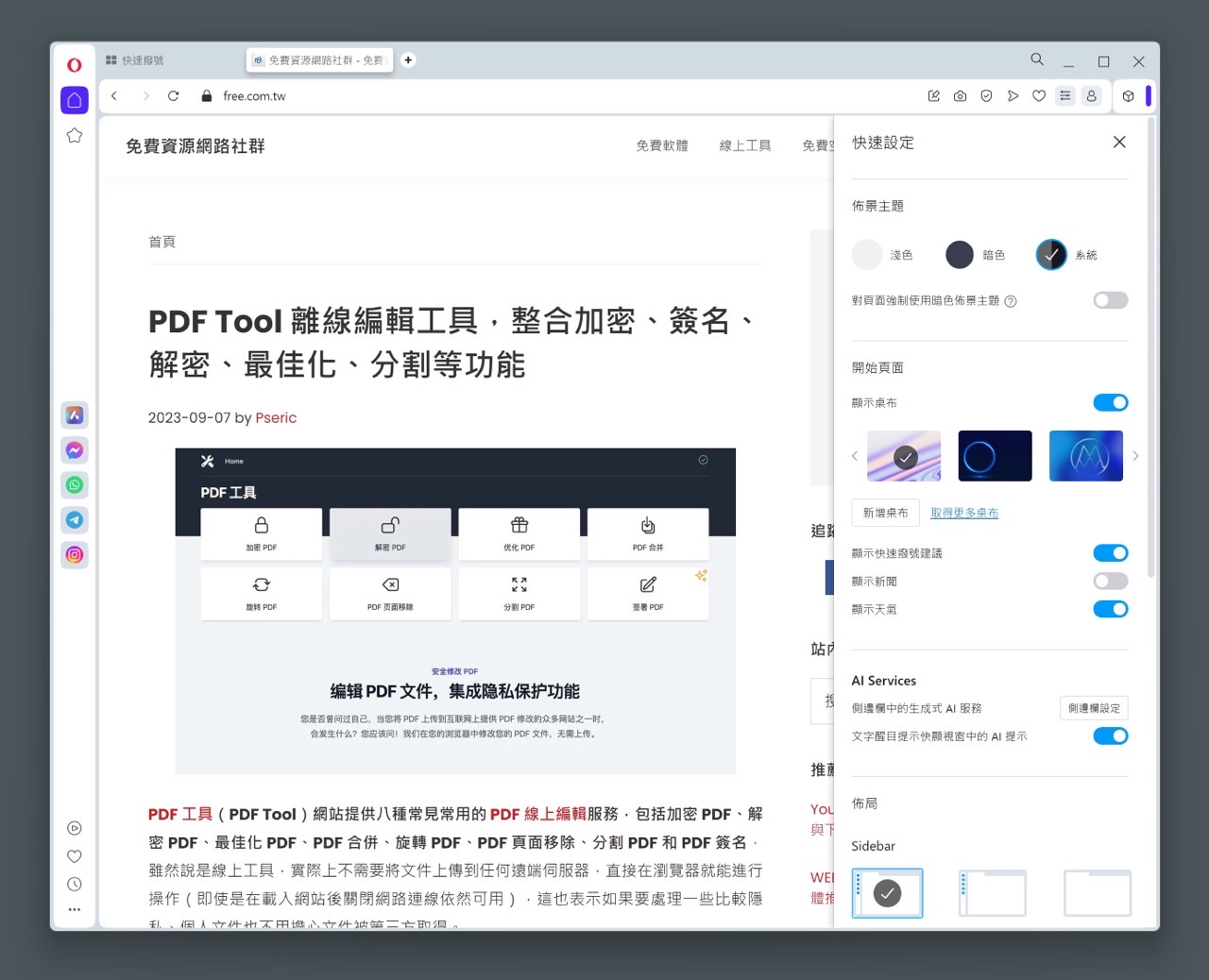
STEP 5
側邊欄設定可調整要顯示的相關功能,像是工作區、AI 服務、傳訊工具、特殊功能和 Opera 工具等等,將平常會用到的功能加入側邊欄,在使用時更方便,就如同是瀏覽器擴充功能的功能按鈕,只是這些選項不用額外安裝。
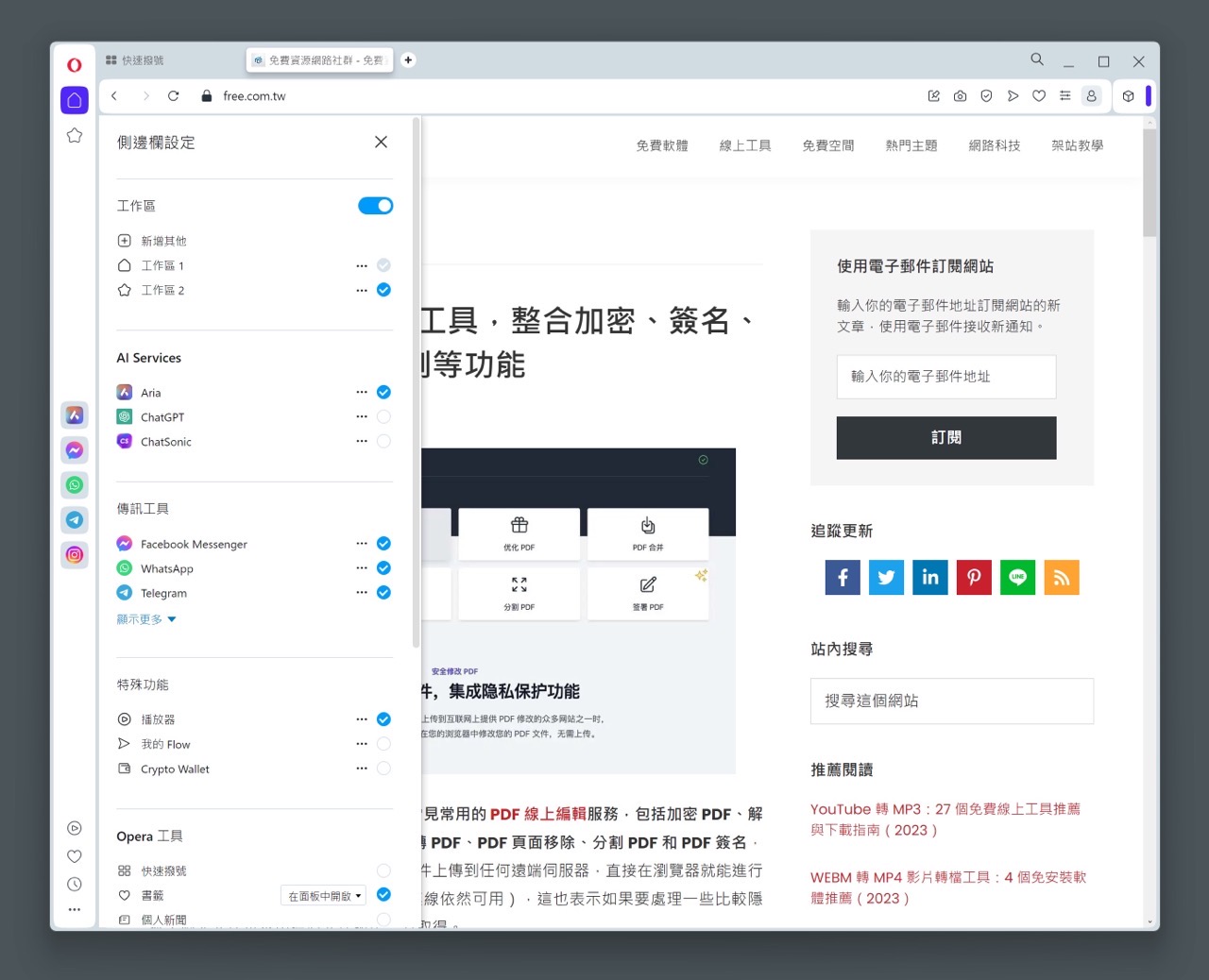
Opera 除了整合自家的 AI 服務「Aria」外,也能在側邊欄加入 ChatGPT 或 ChatSonic(另一個 AI 服務),但在使用 Aria 前必須要先註冊、登入 Opera 帳號,這步驟很簡單而且完全免費。
Opera Aria 在全球超過 180 個國家可以使用,而且 Opera for Android 應用程式也支援這項功能。
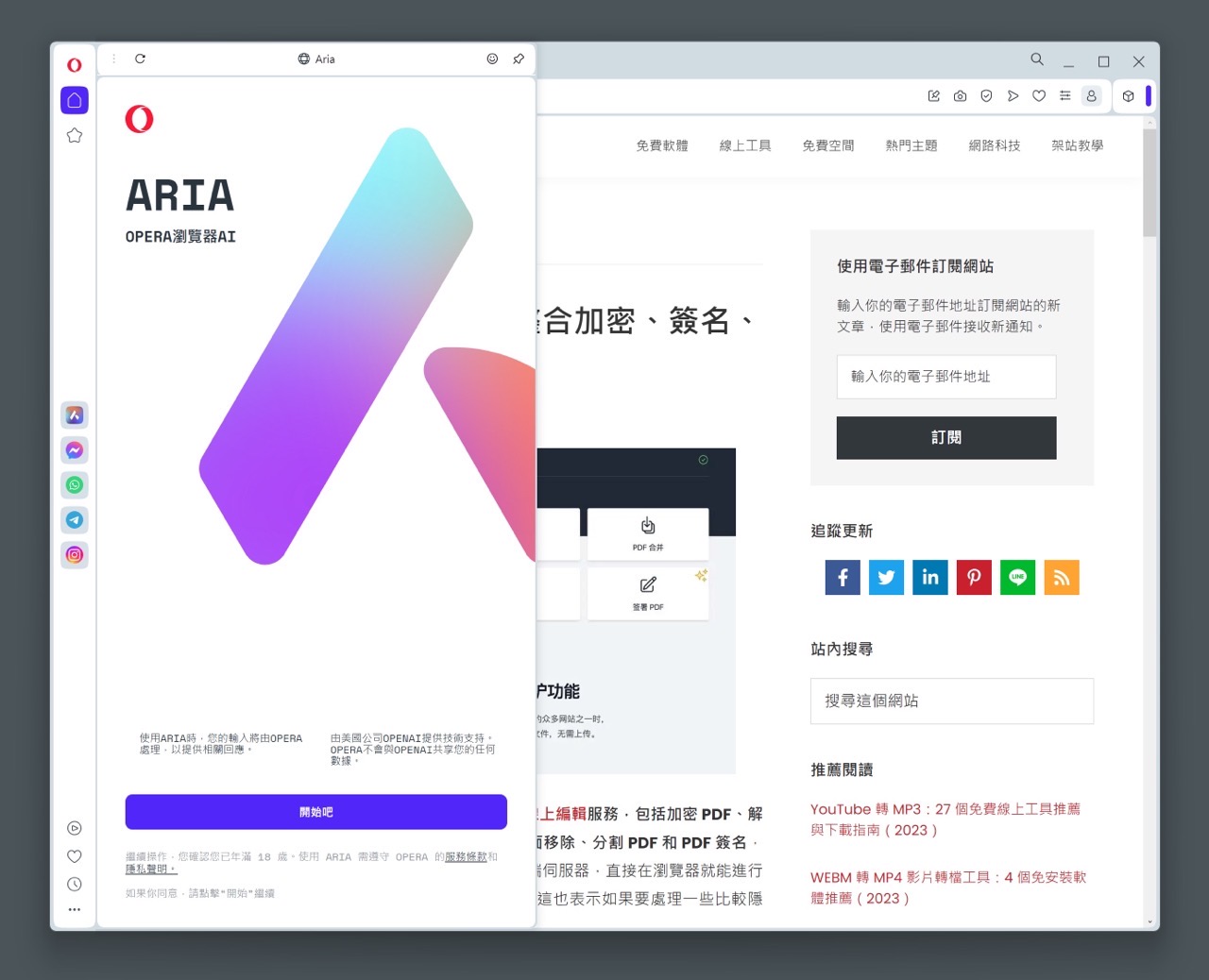
另一個在側邊欄的重頭戲是整合社交網站的傳訊工具,例如 Facebook Messenger、WhatsApp、Telegram、Instagram、VK、TikTok 和 X(改名前為 Twitter),就不用額外開一個分頁或安裝其他擴充功能,無論在任何網頁都能隨時在側邊欄接收訊息,使用上更方便。
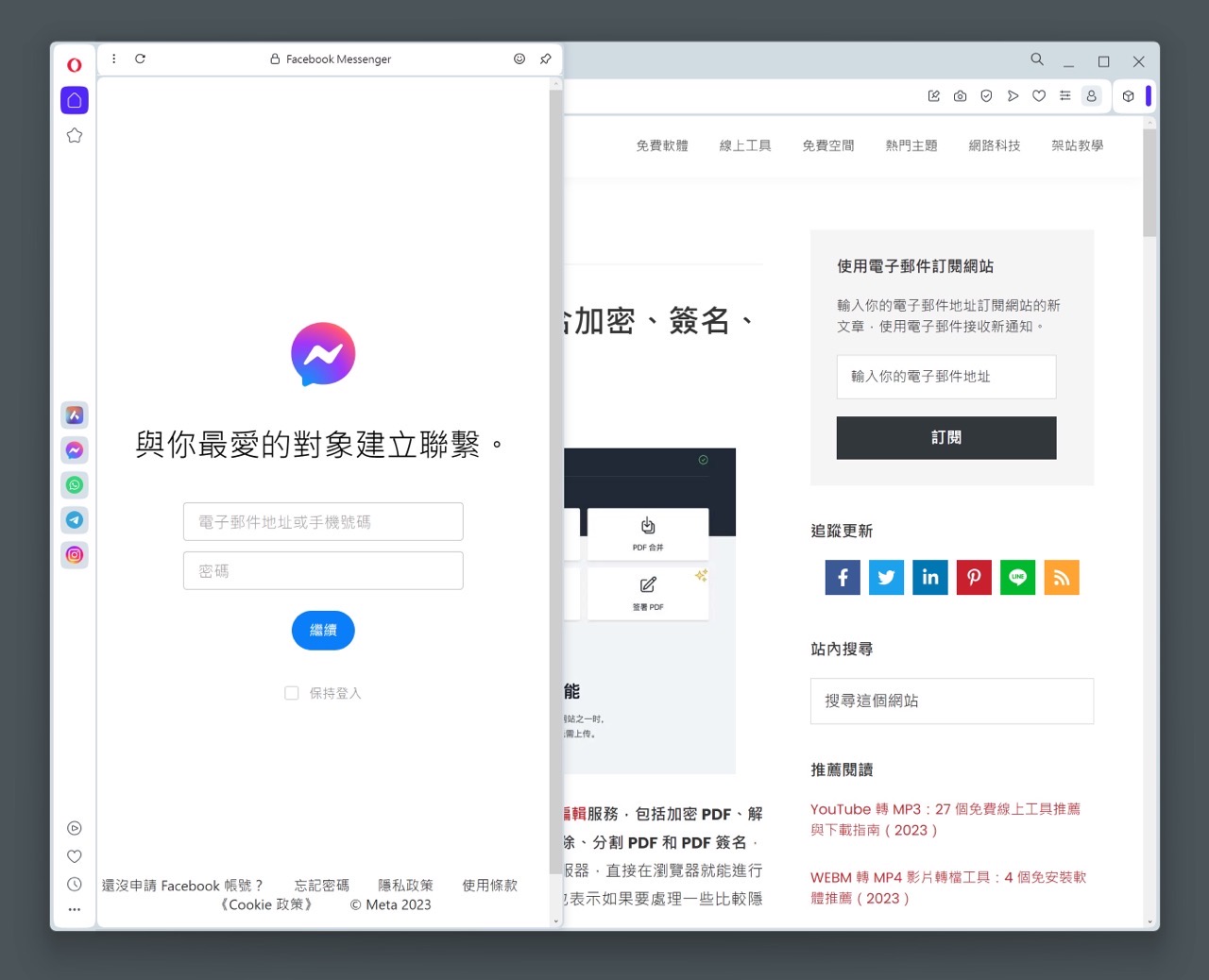
STEP 6
Opera One 側邊欄還整合串流音樂平台,例如台灣常用的 Apple Music、Spotify、YouTube Music 都可以直接在瀏覽器播放音樂或進行各種操作。
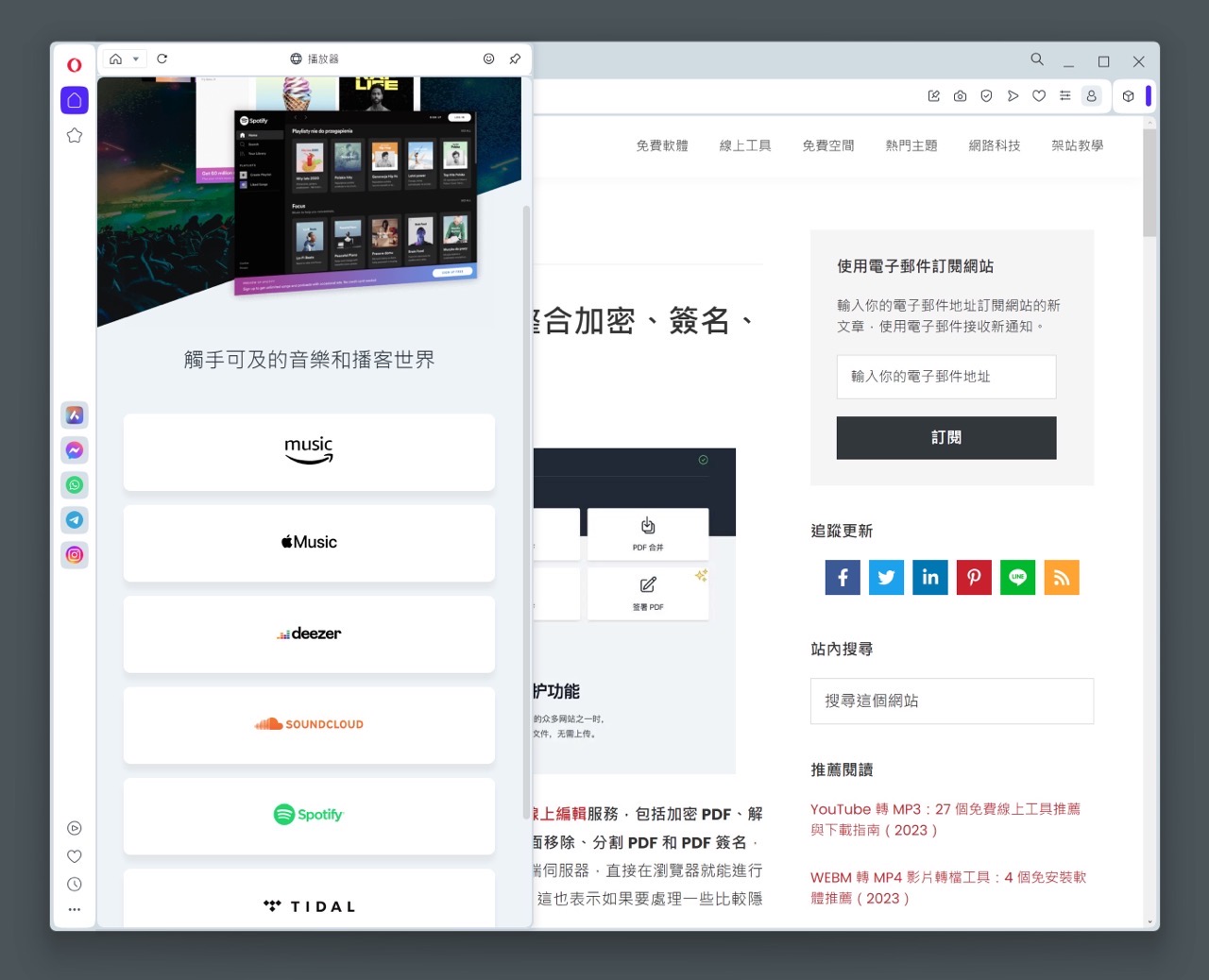
STEP 7
Opera 免費 VPN 虛擬私人網路功能需要在設定選項把「啟用 VPN」打開才能使用,依照說明,它會透過世界各地的伺服器進行連線,不過在開啟的狀態下可能會影響到連線速度,需要時再打開就好,也能協助使用者隱藏自己的真實 IP 位址。
不過 Opera 內建的免費 VPN 服務並不能自行選擇要連線的國家或地區,需要付費升級為 VPN Pro ,同時也有更快的連線速度和節點(但免費 VPN 其實速度就已經很快)。
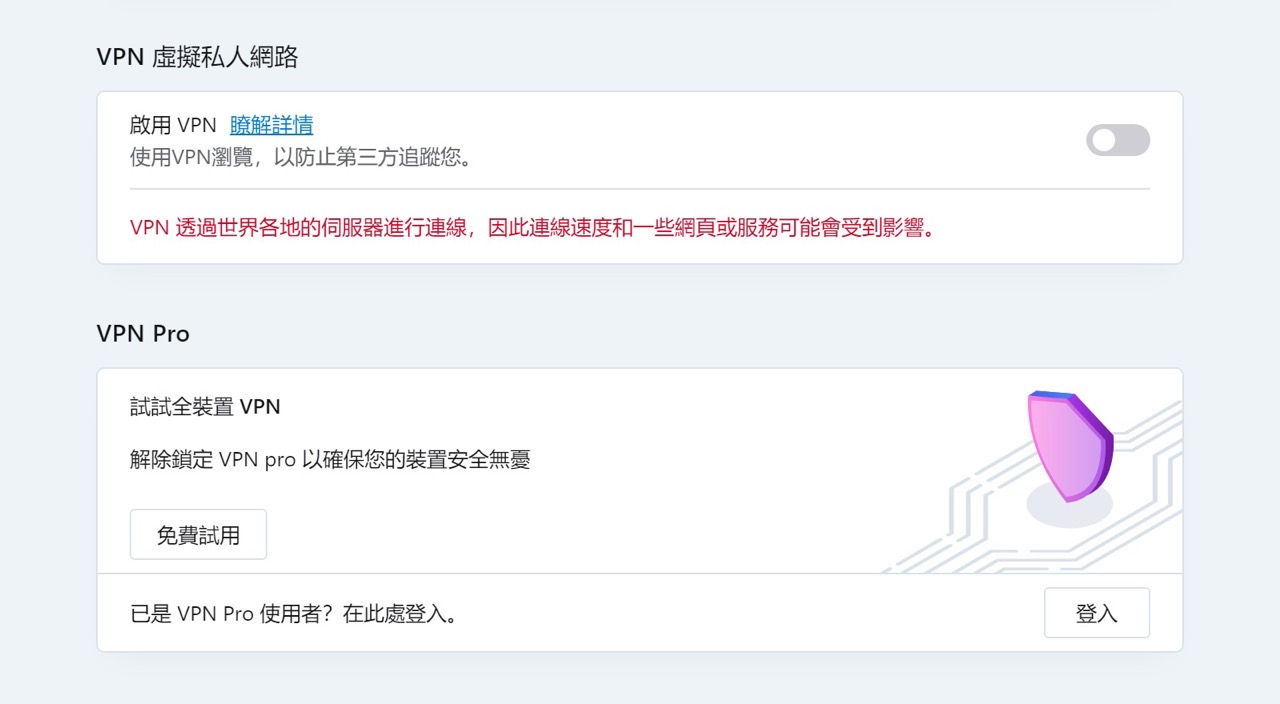
啟用 VPN 後還能選擇是否在啟用瀏覽器時自動連結到 VPN、跳過 VPN 啟用預設搜尋引擎、跳過 VPN 啟用內部網路網站或是管理 VPN 略過規則。
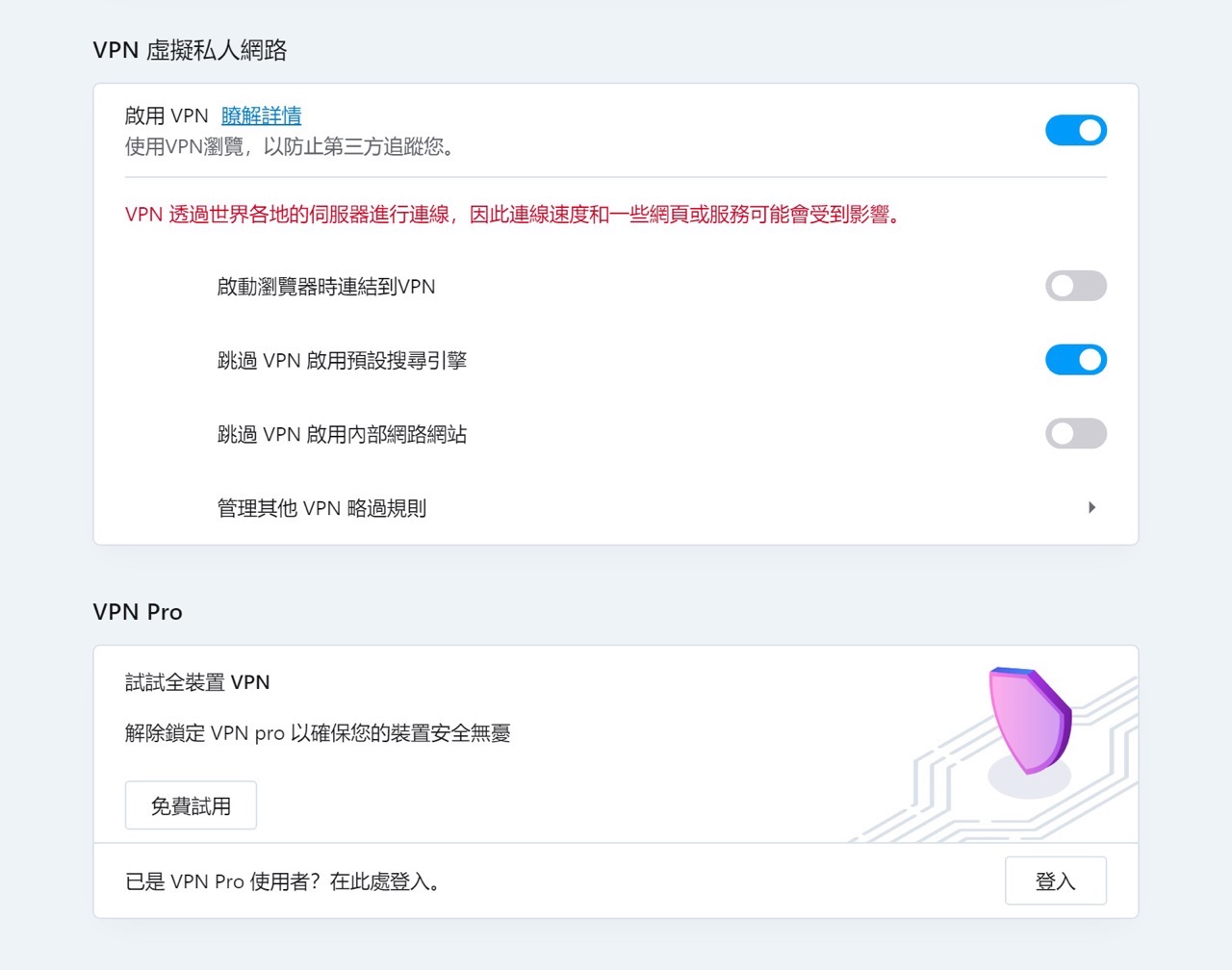
STEP 8
啟用 VPN 選項後在網址列左側會顯示「VPN」圖示,點選就能選擇要啟用或停用瀏覽器 VPN 功能。
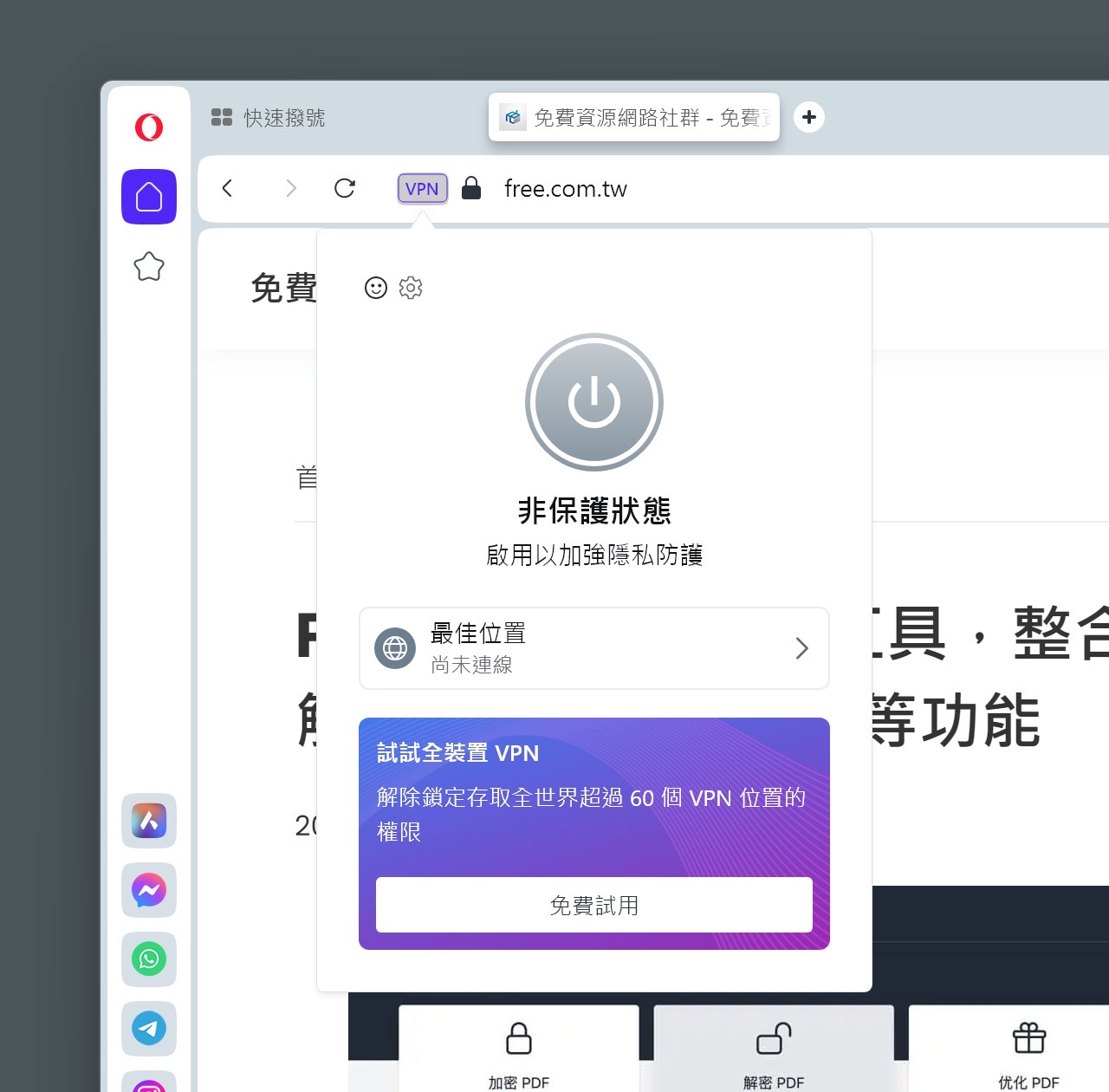
當啟用時會顯示為保護狀態,同時獲取 Opera VPN 的最佳位置 IP 地址,從地區選項可選擇不同節點,但無法選擇特定國家,若有需要從其他地方連線、隱藏自己的 IP 位址,其實這個免費功能還是很有用,VPN 最主要的特性可以建立加密連線通道,確保資料在傳輸過程中都是加密且無法被第三方取得。
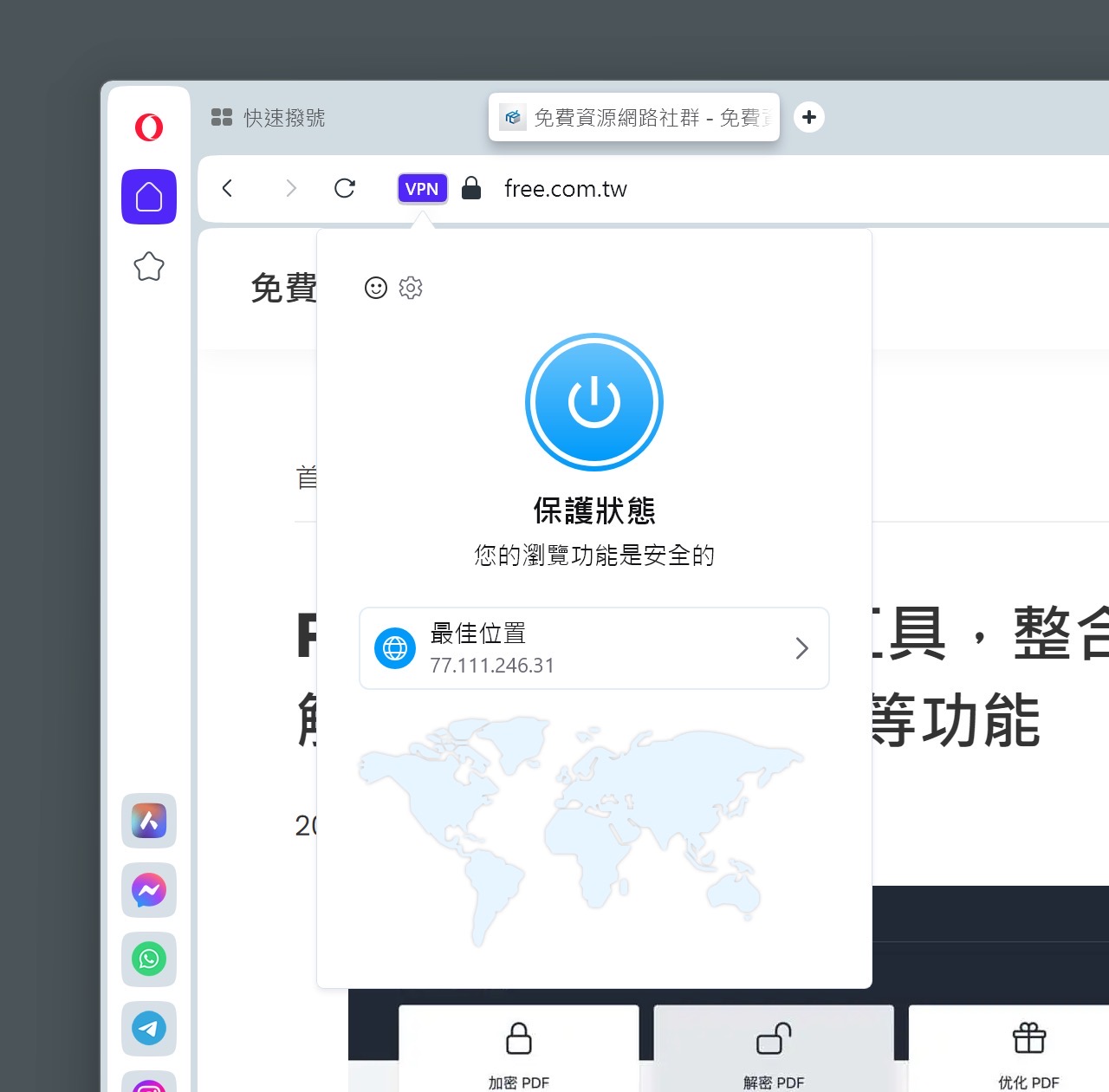
值得一試的三個理由:
- Opera One 預載 Aria AI 功能,讓你可以無縫地在側邊欄直接使用 AI 對話工具
- 全新「頁籤島」設計為使用者提供了創新且便利的瀏覽體驗,開啟多分頁時也不擔心
- 當你想要保護自己的隱私或匿名瀏覽時,只需要打開 VPN 功能即可自動連線至最佳位置








